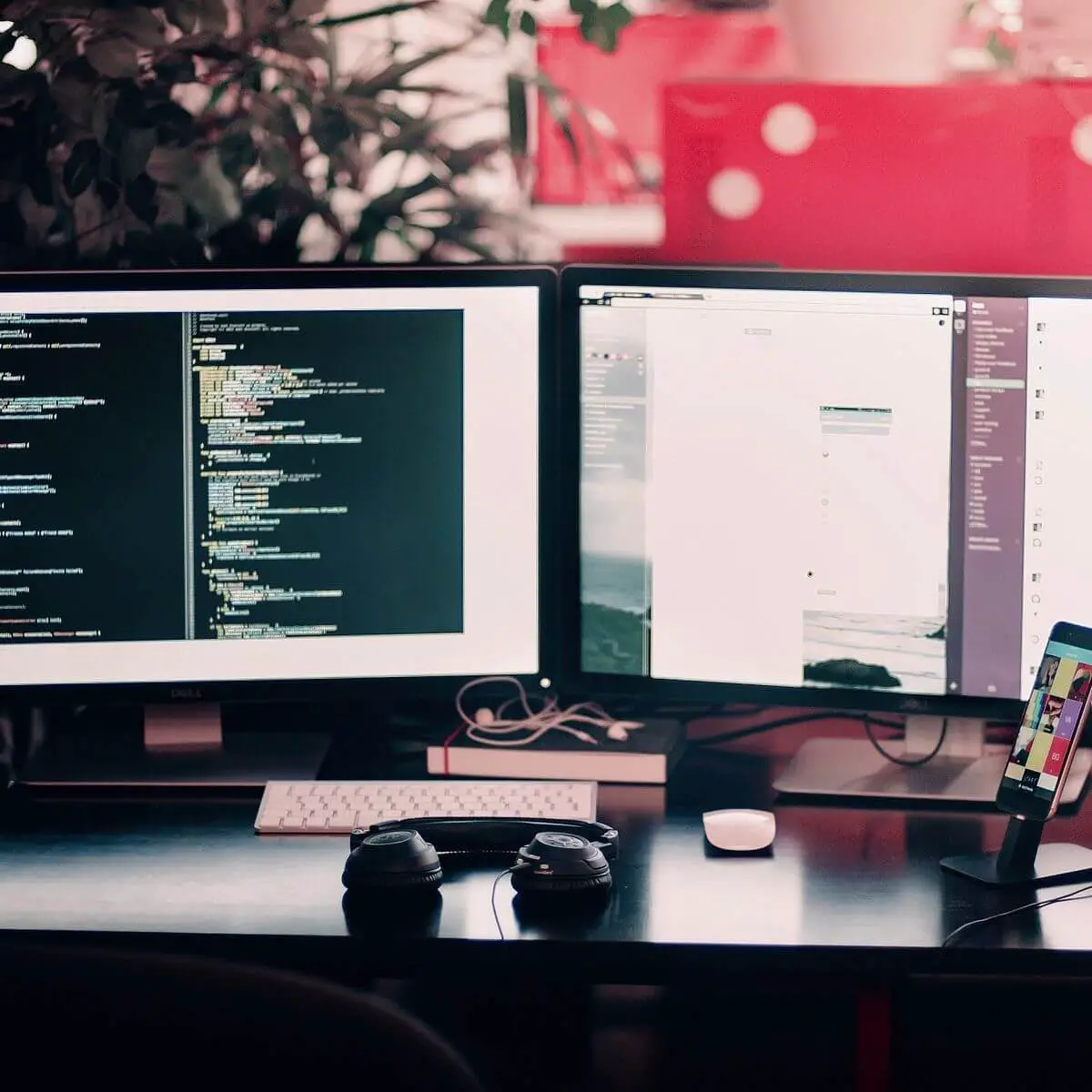En caso de que esté usando su televisor 4K como monitor en su plataforma Windows 10, verá que la imagen está borrosa. Esto se debe a la incompatibilidad de su sistema operativo Windows 10 con monitores de alta resolución.
Esto hace que la imagen se vea muy pequeña, y si cambia la escala de DPI al 125%, solo empeorará. La forma en que se pueden ver las aplicaciones en un televisor 4K depende de la aplicación específica que intente usar.
Por estas razones, en el artículo de corrección de hoy discutiremos los mejores métodos para hacer que su imagen de TV 4K se vea nítida en Windows 10. Siga leyendo para descubrir cómo hacerlo.
Esto es lo que puede hacer para corregir la imagen borrosa en su televisor 4K en Windows 10
1. Actualice Windows 10 a la última versión
Se han publicado algunas actualizaciones importantes con respecto a la escala de DPI de su sistema operativo Windows 10 dentro de la versión Creators Update.
Para solucionar el problema causado por la imagen borrosa en su televisor 4K, deberá actualizar su sistema operativo. Siga estos pasos para hacerlo:
- Haga clic en el Cortana botón de búsqueda -> tipo actualizacion de Windows -> elige la opción Configuración de actualización de Windows.
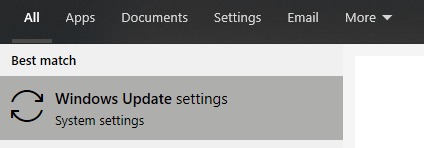
- Dentro de Actualizar ventana -> haga clic en el Buscar actualizaciones botón.
- Espere a que finalice el proceso de búsqueda de actualizaciones e instale los archivos disponibles.
- Reinicie su PC y verifique si el problema ha mejorado. Si no es así, siga el siguiente método.
WindowBlinds agrega compatibilidad con Windows 10 Creators Update, mejoras de alto DPI
2. Cambie la configuración alta de DPI para aplicaciones específicas

- Botón derecho del ratón en el archivo ejecutable de su aplicación -> haga clic en Propiedades.
- Dentro de Propiedades ventana -> seleccione el Pestaña de compatibilidad.
- Haga clic en la opción Cambiar la configuración alta de DPIs -> habilitar el Anular el comportamiento de configuración de DPI alto opción -> presione Está bien.
- Presionar De acuerdo de nuevo para cerrar la ventana Propiedades y aplicar la configuración.
- Compruebe si este método soluciona su problema. Si no es así, intente con el siguiente método.
3. Use la aplicación XPExplorer – Windows 10 DPI Fix
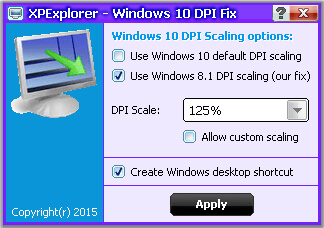
Nota: Esta aplicación le permitirá corregir la imagen borrosa en su televisor de pantalla 4K. En caso de que le preocupe que esta aplicación pueda contener un virus u otra amenaza en línea, ese no es el caso. Siga este análisis de enlaces de VirusTotal para ver los resultados.
- Descargue el instalador de XPExpolorer -> ejecútelo en su PC.
- Ajuste la configuración de escala de DPI para modificar la calidad de la imagen en su televisor 4K.
- Presionar Solicitar para que la configuración surta efecto.
Conclusión
Exploramos algunos de los mejores métodos para lidiar con la pantalla de su televisor 4K que se ve borrosa mientras la usa con una PC con Windows 10.
Esperamos que esta guía le haya resultado útil. No dude en hacernos saber si lo hizo utilizando la sección de comentarios a continuación.
LEA TAMBIÉN: